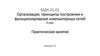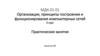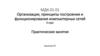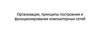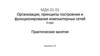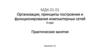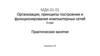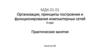Похожие презентации:
Поиск и устранение неисправностей (часть 2)
1. МДК.01.01 Организация, принципы построения и функционирования компьютерных сетей 3-курс
Практические занятияЗанятие 23
2.
Тема: Поиск и устранение неисправностей (часть 2).Предположим, что вы устроились на новую работу.
Предыдущий системный администратор оставил лишь схему соединения.
Предположим, что на некоторое время в офисе отключали свет.
А после включения некоторые настройки оборудования сбились и
возникло множество проблем.
3.
Некоторые неисправности уже устранены.4.
Далее выясняется, что не работает портал.Открываем Web-браузер и проверяем это:
«portal.netskills.ru».
Видим, что действительно связь отсутствует.
5.
Попробуем зайти по ip-адресу:«192.168.4.3».
Работает. Скорее всего есть проблема с DNS-сервером,
так как у нас нет соответствия имени сайта с его ip-адресом.
6.
Воспользуемся утилитой nslookup. С помощьюнеё можно узнать у DNS-сервера ip-адрес по имени
или наоборот. Набираем: «nslookup», долее набираем имя:
«portal.netskills.ru». Видим, что для этой записи нет соответствия ip-адреса.
7.
Зайдём на DNS-сервер, добавим новую запись.Name: «portal.netskills.ru»
Address: «192.168.4.3».
Нажимаем <Add>. Должна появиться новая строка.
8.
Ещё раз воспользуемся утилитой nslookup.Набираем имя: «portal.netskills.ru».
Видим, что этому имени соответствует ip-адрес: «192.168.4.3».
9.
Открываем Web-браузер, попробуем снова зайтина сайт. Набираем:
«portal.netskills.ru».
Видим, что связь появилась.
10.
Проверим работу портала с компьютера филиала.Открываем Web-браузер.
Набираем имя портала: «portal.netskills.ru».
Видим, что портал заработал.
11.
Далее выясняется, что не работает сайткомпании netskills.ru.
Проверяем эту информацию. Открываем Web-браузер и набираем имя сайта:
«netskills.ru». Видим, что действительно сайт не работает.
12.
Узнаем сайта компании. Для этого сновавоспользуемся утилитой nslookup.
С компьютера администратора набираем: «nslookup», долее набираем имя:
«netskills.ru». Видим, что этой записи соответствует ip-адреса: «210.210.1.3».
13.
Проверим связь с этим ip-адресом:«ping 210.210.1.3».
Связь есть.
14.
Узнать ip-адрес сайта можно другим способом:«ping netskills.ru».
Видим, что нам сразу же сообщили ip-адрес сайта по его имени.
15.
Связь с сайтом есть, но он не работает.Проверим работу Web-сервера командой:
«telnet 210.210.1.3 80».
Видим, что 80-й порт не доступен. Скорее всего не запущена служба Web-сервера.
16.
Провайдер должен проверить Web-сервер.Для нужно зайти на Services/HTTP.
Видим, что всё выключено.
Включаем всё. Связь должна появиться.
17.
Снова набираем:«telnet 210.210.1.3 80».
Видим, что 80-й порт открыт.
18.
Снова открываем Web-браузер.Набираем имя сайта:
«netskills.ru».
Видим, сайт не заработал.
19.
Предположим, что в филиале хотят подключитьк коммутатору новый компьютер, но не знают к
какому порту. Чтобы выяснить это пытаемся подключиться к коммутатору
филиала удалённо. Проверяем связь: «ping 192.168.6.254». Связи нет.
20.
Попробуем определить, где теряются пакеты.Для этого воспользуемся командой:
«tracert 192.168.6.254». Видим, что сообщения теряются на Router2.
Возможно, на коммутаторе не прописан маршрут по умолчанию.
21.
Предположим, что есть возможностьподключиться к Router2, например, по консольному
кабелю. А с Router2 подключаемся к коммутатору по telnet, используя логин admin
и пароль cisco: «telnet 192.168.6.254».
Соединение прошло.
22.
Проверим настройки коммутатора:«show run».
Видим, что нет маршрута по умолчанию.
23.
Пропишем маршрут по умолчанию:«conf t»,
«ip default-gateway 192.168.6.1»,
«end», сохраним настройки «wr mem».
24.
Теперь можем с удалённого компьютера зайтина коммутатор филиала по telnet:
«telnet 192.168.6.254».
Теперь можем указать пользователям свободный порт для подключения.
25.
Ещё одна проблема! Предположим, что у одногопродвинутого пользователя нет связи со
шлюзом по умолчанию, хотя всё остальное у него работает:
«ping 192.168.3.1». Видим, что связи действительно нет.
26.
Проверим связь с другими сегментами сети:«ping 192.168.4.2».
Связь есть. Очень странно!
27.
Попробуем решить эту проблему.Для этого подключаемся к L3-коммутатору и
воспользуемся утилитой для отладки (в данном случае icmp-пакетов):
«debug ip icmp».
28.
Ещё раз проверяем связь со шлюзом:«ping 192.168.3.1».
Видим, что ICMP-пакеты на коммутатор приходят, но обратно не возвращаются.
Возможно, мешает Firewall.
29.
Заходим в Firewall, выделяем первую строку оотключаем её, нажимаем <off>.
30.
Ещё раз проверяем связь со шлюзом:«ping 192.168.3.1».
Видим, что связь наладилась.
31.
После того, как мы закончили работу сутилитой debug, её надо отключить:
«no debug all» и сохраним настройки «wr mem».
Таким образом мы освоили некоторые варианты устранения неисправностей!
32.
33. Список литературы:
1. Компьютерные сети. Н.В. Максимов, И.И. Попов, 4-е издание,переработанное и дополненное, «Форум», Москва, 2010.
2. Компьютерные сети. Принципы, технологии, протоколы, В. Олифер,
Н. Олифер (5-е издание), «Питер», Москва, Санк-Петербург, 2016.
3. Компьютерные сети. Э. Таненбаум, 4-е издание, «Питер», Москва,
Санк-Петербург, 2003.
34. Список ссылок:
http://blog.netskills.ru/2014/03/firewall-vs-router.htmlhttps://drive.google.com/file/d/0B-5kZl7ixcSKS0ZlUHZ5WnhWeVk/view
35.
Спасибо за внимание!Преподаватель: Солодухин Андрей Геннадьевич
Электронная почта: asoloduhin@kait20.ru

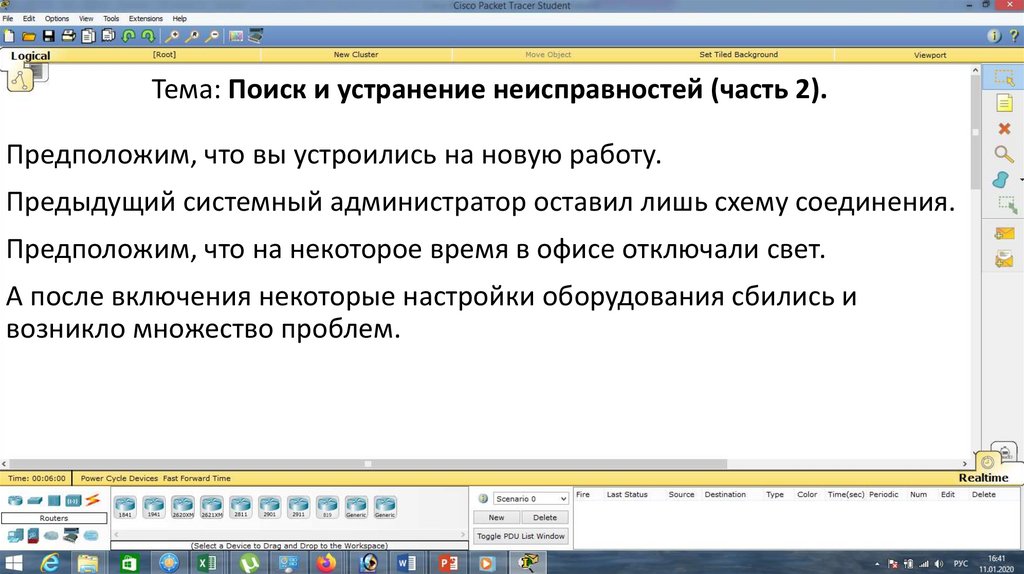





























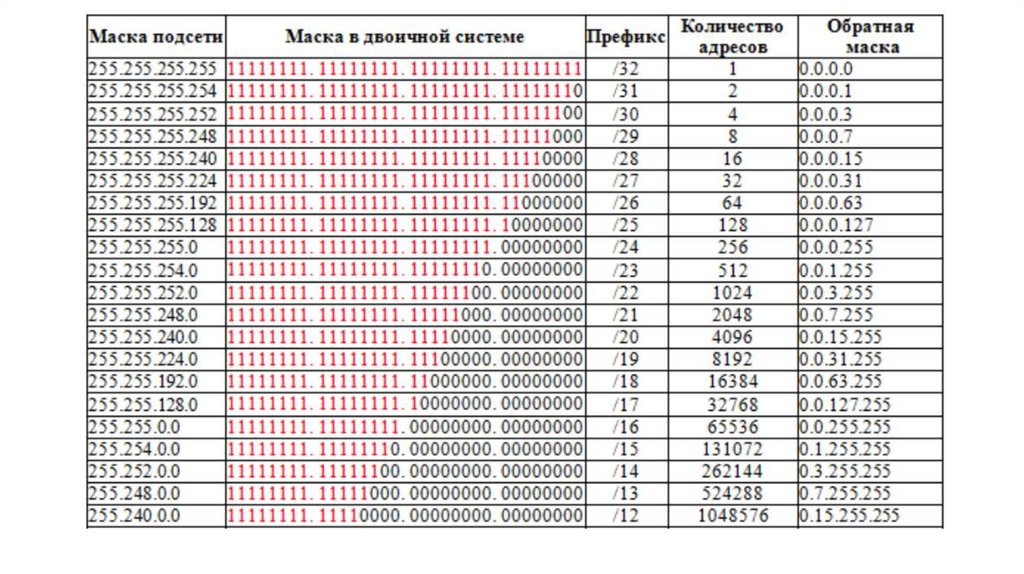

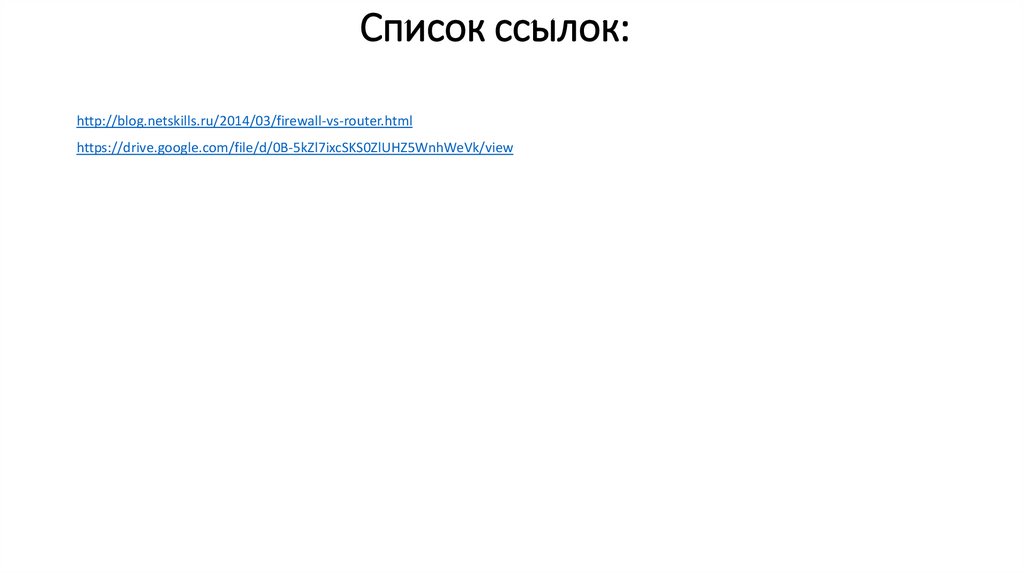
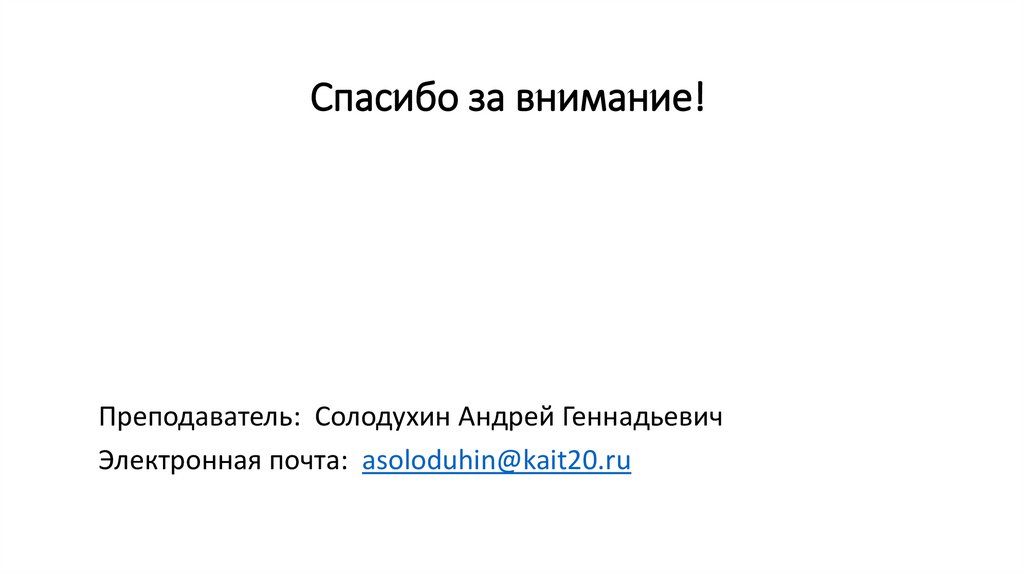
 Интернет
Интернет